
Internetbanka
Baltic international Bank internetbanka piedāvā modernus risinājumus ērtai naudas līdzekļu pārvaldīšanai gan privātpersonām, gan juridiskām personām. Tā ir mūsdienīga un droša platforma, kurā Jūs varat saņemt informāciju par Jūsu finanšu resursiem un darījumiem, kā arī veikt nepieciešamās bankas operācijas un pieteikties pakalpojumiem attālināti.
Baltic International Bank internetbankas sniegtās iespējas!
Lejupielādēt mobilo aplikāciju
Kā pieslēgties internetbankai?
Jūsu datu aizsardzībai ieejai internetbankā tiek izmantota Digipass ierīce vai Digipass mobilā aplikācija, kuras ģenerē jaunu unikālu paroli ikreiz, kad autorizējaties sistēmā, savukārt Banka stingri kontrolē šādu paroles autentiskumu. Digipass lietošanas instrukcija.
PIESLĒGŠANĀS AR DIGIPASS
B Digipass uzstādīsana un lietošana
Kā uzstādīt B Digipass?
- Lejupielādējiet B Digipass aplikāciju no “Google Play” vai “AppStore” atkarībā no jūsu viedierīces.
- Ievadiet informāciju un aktivizējiet B Digipass aplikāciju. Drošības nolūkos aktivizācijas informācija tiek nosūtīta divos dažādos kanālos – e-pastā un ar SMS tālrunī.
- Jūsu B Digipass ir veiksmīgi uzstādīts un gatavs lietošanai.
Kā ieiet Internetbankā?
- Atveriet internetbankas sadaļu un izvēlieties autorizācijas veidu “DigiPass-Push”.
- Ievadiet savu Lietotājvārdu, spiediet “Pieslēgties”.
- B-Digipass aplikācijai tiks nosūtīts „push” ziņojums. Ziņojumu atradīsiet, nospiežot vēstules ikonu aplikācijā. Atverot „push” ziņojumu, jāpārbauda, vai sakrīt apstiprinājuma kods
Kā parakstīt maksājumu?
- Lai veiktu maksājumu, ievadiet maksājuma uzdevumu un spiediet “Parakstīt”.
- B-Digipass Aplikācijai tiks nosūtīts „push” ziņojums. Ziņojumu atradīsiet, nospiežot vēstules ikonu aplikācijā.Atverot „push” ziņojumu, jāpārbauda, vai sakrīt apstiprinājuma kods un Darījuma informācija ir pareiza.
Vienmēr pārliecinieties, ka apstiprinājuma kods Internetbankā sakrīt ar to, kas redzams B Digipass aplikācijā, un pārbaudiet, vai informācija par Darījumu ir pareiza!
Kur var nomainīt valodu?
Internetbanka ir pieejama trīs valodās: latviešu, krievu un angļu. Valodu Jums ir iespēja izvēlēties uzsākot darbu ar internetbanku jau pirms esat ievadījis savu lietotājvārdu un paroli no Digipass.
Ieejot internetbankā, valodu var mainīt Uzstādījumos, kas atrodas lapas augšdaļā jeb galvenē:

Kā veikt jaunu maksājumu?
Dodieties uz izvēlni: Maksājumi → Jauns maksājums
Klientiem piedāvājam "gudro maksājumu formu", kas pati pielāgosies, atbilstoši Klienta ievadītajai informācijai. Sāciet ar pamata informācijas aizpildīšanu un pārējie lauki jau tiks atvērti automātiski. Kad viss ir ievadīts, Jums būs nepieciešams apstiprināt maksājumu ar autorizācijas paroli. Klientu ērtībai maksājumi starp saviem kontiem nav jāapstiprina ar papildus autorizācijas paroli.
Der atcerēties, ka maksājumu var iniciēt arī citos veidos:
- Ātrais maksājums – sākuma lapā, izmantojat iespēju ātri un ērti nosūtīt maksājumu, ievadot saņēmēju, kam jau iepriekš esat veicis pārskaitījumu. Tiks atvērta maksājumu forma ar jau daļēji aizpildītu informāciju.
- Saņēmēju sarakts ir pieejams izvēlnē: Maksājumi → Saņēmēju saraksts.
- Maksājums no konta pārskata – izmantojat izvēlni: Konti/ Kartes → Konta pārskats.
- Atrodiet saņēmēju vai sūtītāju, kam vēlaties veikt maksājumu, uzklikšķiniet uz attiecīgās transakcijas → spiežat "Jauns maksājums" un tiks atvērta maksājumu forma ar jau daļēji aizpildītu informāciju.
- Maksājumu paraugi – izvēlne: Maksājumi → Paraugi iespējams atrast iepriekš saglabātu maksājumu paraugu.
Kā iespējams parakstīt vairākus maksājumus vienkopus?
Jums tiek piedāvātas divas iespējas:
1. Izvēlne: Maksājumi → Jauns Maksājums
Aizpildiet maksājumu informāciju un izvēlaties "Parakstīt vēlāk", kas nozīmē, ka maksājums tiks izveidots un vēlāk to varēs parakstīt un nosūtīt apstrādei.
2. Izvēlne: Maksājumi → Maksājumu imports
Ieimportējiet maksājumu failu ar vairākiem maksājumiem.
Ievadītie maksājumi būs pieejami izvēlnē: Maksājumi → Maksājumu kopsavilkums. Šeit izvēlaties sadaļu "Gaida parakstu", kur redzēsiet visus maksājumus, kas ir ievadīti un gaida, kad tiks aizsūtīti tālāk. Atzīmējiet tos maksājumus, ko vēlaties izpildīt un pēc tam ar vienu autorizācijas paroli apstiprinot tie tiks nosūtīti apstrādei.
Kur var aktivizēt vai bloķēt maksājumu karti?
Izvēlnē: Konti/ Kartes → Karšu saraksts Jums būs iespēja redzēt visas savas kartes. Šeit Jūs varat aktivizēt karti vai arī bloķēt to drošības nolūkos.
Šajā sadaļā Jums ir iespēja izmantot arī citas papildus iespējas, kā, piemēram, bezkontakta norēķinus, mainīt skaidras naudas izņemšanas iestatījumus u.c.
Kur var nomainīt kontaktinformāciju?
Kontaktinformāciju Jums ir iespējams mainīt Uzstādījumos, kas atrodas lapas augšdaļā jeb galvenē, kur Jūs atradīsiet izvēlni "Kontaktinformācija".

Lai padarītu internetbankas lietošanu ērtāku, aicinām izmantot “Uzstādījumus”.
Ieejot Internetbankā, tos Jūs atradīsiet lapas augšdaļā jeb galvenē:

Internetbanka piedāvā plašas personalizācijas iespējas. Šeit Jūs atradīsiet:
- Sākuma ekrāna uzstādījumi – Jūs varat noteikt, ko vēlaties un ko nevēlaties redzēt sākuma ekrānā.
- Konta uzstādījumi – Jums ir iespēja nodefinēt kontiem nosaukumus, kas ļaus Jums ērtāk darboties ar internetbanku. Šeit Jūs varat arī noteikt, kurš no kontiem būs “noklusētais konts”, kas atvieglos darbu gadījumā, ja Jums ir vairāki konti, bet ikdienas operācijām pārsvarā izmantojat vienu.
- Fona uzstādījumus – Lai padarītu internetbanku personalizētāku, izmantojiet iespēju izvēlēties sev tīkamāku fona bildi. Tā būs pieejama ikreiz, kad Jūs strādāsiet ar internetbanku.
Operatīva informācija par darījumiem kontā un saņemtajām ziņām?
Izvēlnē “Paziņojumu uzstādījumi”, Jums būs iespēja noteikt kādu informāciju vēlaties saņemt no Bankas.
Šeit Jūs varat nodefinēt, kādu informāciju vēlaties saņemt:
1. Informācija par izmaiņām kontā, kur Jūs varat izvēlēties vienu vai vairākas opcijas:
- Atlikums – izvēloties “Atlikums” un nosakot summu, Jūs saņemsiet informāciju, ja summa būs zem noteiktās summas.
- Ienākošie darījumi (EUR) – izvēloties šo un nosakot minimālo summu, Jūs saņemsiet informāciju par ienākošajiem maksājumiem Jūsu kontā.
- Izejošie darījumi (EUR) – izvēloties šo un nosakot minimālo summu, Jūs saņemsiet informāciju par to, ka nauda no Jūsu konta tiek aizskaitīta prom. Gadījumā, ja izvelēsieties “Atlikums” un vienlaicīgi arī; Izejošie darījumi (EUR), tad pastāv iespēja, ka saņemsiet divus paziņojumus, ja abi notikumi iestāsies vienlaicīgi: notiks izejošais darījums un atlikums būs mazāks par noteikto.
- Atteiktie maksājumi – Jūs saņemsiet informāciju par to, ka kaut kādu iemeslu dēļ maksājums ir atteikts. Atteikto maksājumu atradīsiet izvēlnē: Maksājumi → Maksājumu kopsavilkums un izvēloties “Atteikti”.
- Gaida parakstu – šī opcija īpaši ērta ir gadījumos, ja Jums ir daudzlīmeņu parakstīšana vai arī ir izvēlēts modelis, kad viens lietotājs ievada, bet otrs apstiprina. Izvēloties “Gaida parakstu” Jūs saņemsiet informāciju, kad maksājums tiks nosūtīts uz parakstīšanu. Parakstāmos maksājumus Jūs atrādīsiet izvēlnē: Maksājumi → Maksājumu kopsavilkums un izvēloties “Parakstāmie”.
2. Jauna vēstule no Bankas – lai operatīvi sekotu līdz informācijai no Bankas, pieslēdziet šo opciju, kas ļaus Jums saņemt informāciju par ienākošu vēstuli.
Internetbankas pastu atradīsiet lapas augšdaļā jeb galvenē, kur Jūs redzēsiet gan jaunās, gan arī jau izlasītās un nosūtītās vēstules.
Paziņojumu saņemšanai izvēlieties sev ērtāko kanālu:
- SMS – Jums tiks nosūtīta SMS uz norādīto telefonu. Ja nepieciešams mainīt telefonu vai pievienot jaunu, tad to varat izdarīt Uzstādījumu sadaļā “Kontaktinformācija”.
- E-pasts - Jums tiks nosūtīts e-pasts uz norādīto adresi. Ja nepieciešams mainīt e-pasta adresi vai pievienot jaunu, tad to varat izdarīt Uzstādījumu sadaļā “Kontaktinformācija”.
- Push ziņojumi – lai saņemtu “push ziņojumus” vispirms Jums būs nepieciešams lejupielādēt internetbankas mobilo aplikāciju. Aktivizējiet “push ziņojumi saņemšanu” un Jūs saņemsiet paziņojumus tieši savā mobilajā aplikācijā.
Valodas maiņa
Internetbanka ir pieejama trīs valodās: latviešu, krievu un angļu. Valodu Jums ir iespēja izvēlēties uzsākot darbu ar internetbanku jau pirms esat ievadījis savu lietotājvārdu un paroli no Digipass.
Ieejot internetbankā, valodu var mainīt Uzstādījumos, kas atrodas lapas augšdaļā jeb galvenē.
Kontaktinformācijas maiņa
Kontaktinformāciju Jūs varat mainīt Uzstādījumu sadaļā “Kontaktinformācija”.
Lai atvieglotu ikdienas norēķinus un ērti sekotu līdzi operācijām kontā, internetbanku ir iespējams savietot ar grāmatvedības programmu. Šim mērķim paredzētas maksājumu importa un kontu pārskata eksporta funkcijas, kas strādā, izmantojot formātu: ISO 20022
Maksājumu imports
Maksājumu imports dod iespēju no grāmatvedības programmas importēt sagatavotus maksājumus internetbankā, tādējādi ietaupot laiku, jo nav nepieciešams maksājumus ievadīt divas reizes: gan grāmatvedības programmā, gan internetbankā. Importētie maksājumi tālāk tiek apstrādāti pēc vajadzības, vai nu apstiprinot visus maksājumus uzreiz vai arī pa daļām.
Maksājumu imports ir pieejams internetbankas sadaļā: Maksājumi → Maksājumu imports.
Aicinām iepazīties ar tehnisko informāciju un piemēriem.
Maksājuma importa tehniskais apraksts
Konta pārskata eksports
Konta pārskata eksports dod iespēju saglabāt Internetbankā pieejamos kontu pārskatus, ko pēc tam var augšupielādēt grāmatvedības programmā. Konta pārskatu var saglabāt gan ISO 20022 formātā, gan arī .pdf un .xls formātos.
Konta pārskata eksports ir pieejams internetbankas sadaļā Konti/ Kartes → Konta pārskats.

Aicinām iepazīties ar tehnisko informāciju:
Konta pārskata eksportam ir pieejamas divas ISO 20022 versijas
Spiežot uz “xml LV” tiks atvērta camt.053.001.02 versija atbilstoši Finance Latvia izstrādātajām vadlīnijām.
Maksājuma eksporta tehniskais apraksts
Spiežot uz “xml” Klientam tiks atvērts camt.053.001.07
Internetbankas un mobilās aplikācijas drošai lietošanai lūdzam Jūs iepazīties ar personālo datoru, planšetdatoru un viedtālruņu aizsardzības ieteikumiem un ievērot tos.
Izvēlnē: Konti/ Kartes → Kontu pārskats Jums ir iespēja izdrukāt maksājumu SWIFT formātā.
Šāda iespēja būs tiem izejošajiem un ienākošajiem maksājumiem, kas veikti kā SWIFT maksājumi un par to liecinās speciāla ikona pie konkrētās transakcijas.

Uzklikšķinot uz attiecīgās transakcijas un izvēloties “Atvērt SWIFT”, vai arī uzklikšķinot uz SWIFT ikonas, tiks atvērts ziņojums SWIFT formātā, ko Jums būs iespēja saglabāt.
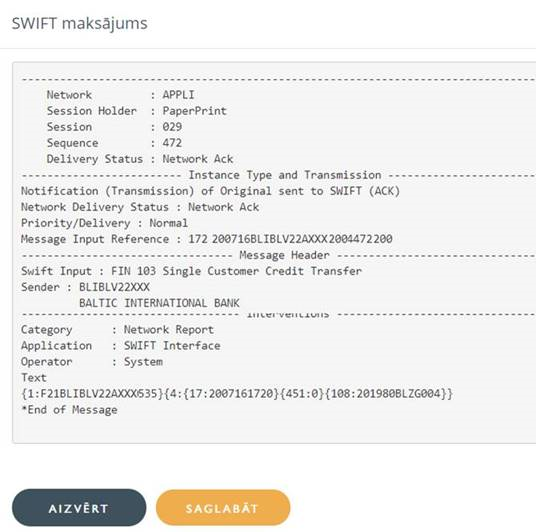
Internetbankā nodrošina iespēju redzēt maksājumu karšu informāciju, transakcijas, ka arī pārvaldīt savas maksājumu kartes.
Sākuma ekrāns
Sākuma ekrānā Klients redz tās maksājumu kartes, kas ir reģistrētas uz viņa vārda. To var pielīdzināt Klienta maciņam, kurā ir tās kartes, ar kurām var rīkoties.
Klientam ir iespējā parametrizēt sākuma ekrānu un ieslēgt/ izslēgt karšu logrīkus. To iespējams izdarīt Uzstādījumos, kas atrodas lapas augšdaļā jeb galvenē, izvēloties izvēlni “Sākuma ekrāna uzstādījumi”.
Maksājumu karšu informācija
Izvēlnē: Konti/ Kartes → Maksājumu karšu saraksts, kur būs pieejamas gan tās maksājumu kartes, kur Internetbankas Lietotājs pats ir īpašnieks un redzamas sākuma ekrānā, gan tās kartes, kas ir piesaistītas pie konkrēta konta.
Meklēšana - gadījumos, ja Klientam ir vairākas maksājumu kartes, ir iespēja izmantot meklēšanas funkciju, ievadot vai nu kartes numura vai konta numura daļu, vai arī vārdu uz kartes.
Šeit ekrāna būs karšu pamatinformācija gan par derīguma termiņu, tipu, pieejamo atlikumu un rezervēto summu.

Ja nepieciešams iegūt papildu informāciju, to var saņemt, uzklikšķinot uz maksājumu kartes numura vai attēla, kur tiks atvērti jau papildus lauki un informācija. Ja esat kartes īpašnieks, tad šeit Jums būs iespēja redzēt arī CVC2 kodu, uzklikšķinot uz tā, 3D, vai pilno kartes numuru. Šo informāciju ērti varat izmantot, veicot pirkumus internetā.

Maksājumu karšu pārvaldība
Izvēlnē: Konti/ Kartes → Maksājumu karšu saraksts, ir iespēja veikt vairākas darbības, lai pārvaldītu savas kartes:

- Karšu bloķēšana – ja karte ir nozaudēta vai rodas aizdomas par krāpniecību, ir nepieciešams bloķēt karti. To var izdarīt Internetbankā, vai arī zvanot savam personīgajam baņķierim.
- Kartes aktivizācija – ja tiek izsniegta jauna karte, tad to aktivizēt ir iespējams Internetbankā, kur nepieciešams būs Autorizēt Darījumu, ievadīt Digitālo parakstu no Digipass. Maksājumu karšu aktivizēšanas funkciju ir iespējams izmantot arī citos gadījumos, piemēram, kad tiek atrasta nozaudētā karte.
- Papildu iespējas, ko ērti var ieslēgt/ izslēgt:
o Bezkontakta norēķini - iespēja norēķināties par precēm un pakalpojumiem, vienkārši pietuvinot karti terminālam.
o Skaidras naudas norēķini – skaidras naudas izņemšanas iespēja bankomātā vai citās bankās.
o Online maksājumi - Iespēja norēķināties par precēm un pakalpojumiem internetā.
o Magnētiska lente - Iespēja norēķināties par precēm un pakalpojumiem, izmantojot magnētisko joslu, ja POS terminālam nav citu tehnisko iespēju.
Internetbankā ir iespējams veikt valūtas maiņu. Tas ir pieejams izvēlnē: Maksājumi → Valūtas maiņa.
Pēc noklusējuma valūtas maiņu veic atbilstoši Bankas noteiktajam standarta kursam. Papildus mēs piedāvājam Klientiem iespēju vienoties par valūtas kursu ar dīleri. Pieejamas divas iespējas:
- Izmantojot tālruni. Klientam pirms maksājuma veikšanas ir jāsazinās ar dīleri vai baņķieri, jāvienojas par kursu un pēc tam internetbankā jāaizpilda Valūtas maiņas maksājumi, izvēloties „Individuāli saskaņots” kurss un ierakstot kursu, par kuru vienojās sarunas laikā;
- Izmantojot čatu internetbankā, sadaļā „Maksājumi - Valūtas maiņa”. Valūtas maiņas brīdī Klientam ir iespēja izvēlēties „Pieprasīt kursu čatā”, pēc tam Banka piedāvās kursu un čatā varēs vienoties par galējo kursu.

SWAP un FORWARD darījumiem piedāvājam kursa saskaņošanai izmantot „Pieprasīt kursu čatā” un čatā vienoties par kursu, ja Jums ir noslēgta Vienošanās par valūtas darījumu veikšanu un piešķirts Klienta statuss „Klienta kā ieguldītāja statusa noteikšanas procedūras” paredzētājā kārtībā.
Kā notiek kursa saskaņošana čatā?
Banka var piešķirt uzlabotu valūtas maiņas kursu, izmantojot čatu Bankas darba laikā – darba dienās no plkst. 9.00 līdz 17.00.
Klients aizpilda nepieciešamo maksājuma informāciju un sadaļā „Maiņas kursa tips” izvēlas „Pieprasīt kursu čatā”.
- Klients nospiež pogu „Tālāk”, sistēma automātiski ģenerē ziņojumu Bankai;
- Banka saņem pieprasījumu un piedāvā maiņas kursu, ko Klients ierauga laukā „Pieprasīt kursu čatā”;
- Klientam ir iespēja izmantot čatu, lai vienotos par kursu;
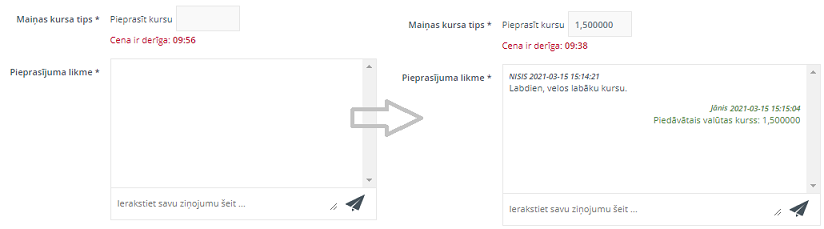
- Klients piekrīt piedāvātajam kursam, nospiežot „Parakstīt”. Pēc tam ir jāgaida atbilde no Bankas, ka maksājums ir veiksmīgi pieņemts (paziņojums uz zaļa fona: Maksājums ir veiksmīgi pieņemts). Šajā gadījumā darījums ar Banku uzskatāms par noslēgtu.
Reizēs, kad Klients darījuma laikā pārdomā, vai arī kurss nešķiet pieņemams, pastāv iespēja atteikties, nospiežot pogu „Noraidīt”.
Sistēma automātiski atteiks darījumu, ja 10 minūšu laikā no Klienta nesaņems atbildi.
Visa komunikācija ir pieejama sadaļā: Maksājumi → Maksājumu kopsavilkums, kur, atrodot konkrēto transakciju un atverot pdf dokumentu, būs pieejama pilna sarakste, kā arī saņemtie kursu piedāvājumi no Bankas un maksājuma statuss.
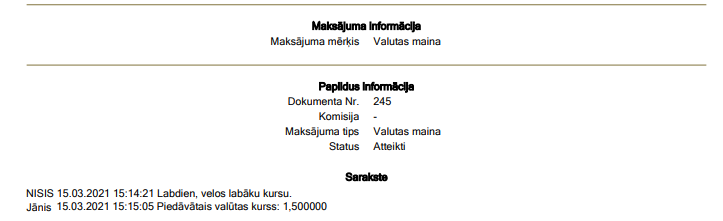
Papildu informācija par Valūtas maiņas darījumiem un darījumiem ar Finanšu instrumentiem ir pieejama šeit: https://www.bib.eu/lv/valutas-konvertacija